Googleアナリティクス4(GA4)のセッション数とは?確認方法を解説
更新日:2025年07月07日
Googleアナリティクス4(GA4)で扱う用語には、セッション数・ユーザー数・ページビュー数のような似ているようで異なる意味を持つものも少なくありません。
本記事では「セッション数」にフォーカスを当て、用語の定義やGA4での確認方法、似ている用語との違いについてご紹介します。
>>セッション分析にも役立つGA4レポート活用マニュアル(無料)
GA4(Googleアナリティクス4)のセッション数とは
Webサイト内へユーザーが訪問してからサイトを離脱するまでの一連の操作をセッションと呼びます。
同一サイト内の複数ページを閲覧するとGA4で計測されるページビュー数は増えますが、セッション数は1のまま。
このセッションはWebサイトから離脱するなど後述する条件によって区切られ、ひとつの区切りが「セッション数=1」としてカウントされます。
ページビュー数とセッション数の違い
ページビューとは、ユーザーがページを閲覧した合計回数です。同じユーザーが複数回ページを閲覧した場合もその回数分だけカウントされます。
ページビュー数とセッション数の違いを次のケースで見てみましょう。
ユーザーがページAへ訪問し、直後にページBを閲覧した
このケースでは、ページAとページBを閲覧したためページビュー数は2、2つのページを閲覧した際にサイトを訪問したのは一度だけのためセッション数は1となります。
ユーザー数とセッション数の違い
ユーザー(ユニークユーザー)数は、指定期間内にWebサイトへ訪問したユーザーの合計です。
ユーザー数とセッション数の違いを次のケースで見てみましょう。
ユーザーがページAへ訪問して離脱後、翌日に再びページAへ訪問した
このケースでは、ユーザーがWebサイトへ訪問しているためユーザー数は1、2日間に渡りページAを2回閲覧しているためセッション数は2となります。
ページ別訪問数とセッションの違い
ユニバーサルアナリティクス(UA)のページ別訪問数は、該当ページが1回以上表示されたセッション数です。
ページ訪問数は該当ページに限定した訪問回数に対して、セッション数はWebサイト全体の訪問回数となります。
GA4(Googleアナリティクス4)でセッション数を確認する方法
ここからはGA4でセッション数を確認する方法をご紹介します。
Webサイト全体のセッション数を確認する
Webサイト全体のセッション数をGA4で確認する画面の例をご紹介します。
次の図は、左メニュー「レポート」→「集客」→「トラフィク獲得」を表示した状態。GA4で用意されている標準レポートから確認できるため、手軽にセッション数を知ることができます。
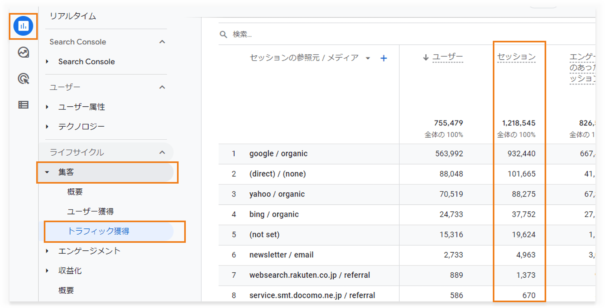
ランディングページ別にセッション数を確認する
次はGA4でランディングページ別にセッション数を確認する手順をご紹介します。
先ほどと同様の左メニューにある「レポート」から、「エンゲージメント」→「ランディングページ」を選択しましょう。
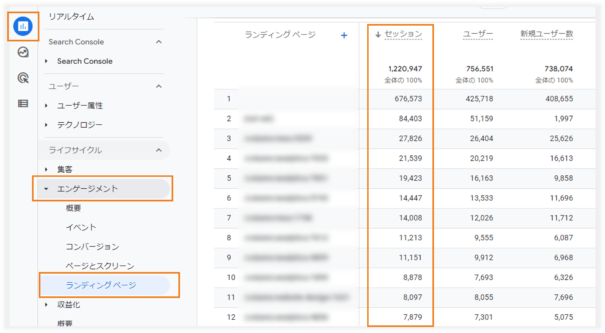
Googleアナリティクス(UA)でセッション数を確認する方法
ここではGoogleアナリティクス(UA)でセッション数を確認する方法をご紹介します。既にUAは終了していますが、過去の操作手順を思い出して比較したい方の向けに簡単に備忘録として掲載しています。
Webサイト全体のセッション数を確認する
Webサイト全体のセッション数を確認する方法は、Googleアナリティクス左サイドメニューから「ユーザー」→「概要」を表示します。
この画面ではセッション数以外にもアクセス解析で利用する機会が多い指標をまとめて確認ができます。
ランディングページ別にセッション数を確認する
Googleアナリティクス左サイドメニューか「行動」→「サイトコンテンツ」→「ランディングページ」を選択しましょう。
GA4でセッション数の合計が合わない理由
GA4を使用していると、「数値が一致しない」という状況によく遭遇します。これはGA4の仕様によるもので、例えば以下のようなケースが該当します。
- レポート内の内訳と合計のセッション数が違う
- データ探索と標準レポートで数値が違う
例えば「ページとスクリーン」レポートでページ別のセッション数を合計すると、画面上部に表示される総セッション数より多くなることがあります。これは1つのセッションで複数ページを閲覧した場合、各ページにそのセッションがカウントされる一方で、合計ではユニークなセッションとして1回のみカウントされるため。つまり内訳では重複カウント、合計ではユニークカウントがおこなわれます。
「探索」で作成したレポートと標準レポートでセッション数が一致しないケースも頻繁に発生します。両者とも生データそのものを表示しておらず、各レポートのデータ集計ロジックに違いがあるため、セッション数に差異が生じることがあります。
GA4でセッションが切れる条件
セッションはWebサイトへ訪問してから離脱するまでを1セッションとしてカウントされます。
しかし、以下の条件に該当する場合はサイトから離脱していなくても新しいセッションとしてカウントされます。
操作をおこなわない状態で一定時間が経過した
Googleアナリティクス4の標準設定では、ユーザーが30分以上操作をしなかった場合にセッションが切れる仕様です。
ユーザーがページAを閲覧し、操作を行わないまま30分が経過した
このケースではページAを閲覧した時点で1セッション、30分経過時点で次の1セッションが計測され、合計2セッションとなります。
尚、デフォルトで30分となっているこの時間設定は、後述のように変更することも可能。また、セッションの継続時間には特に制限がないため、ユーザー操作が続く限りはセッションが継続します。
セッションの有効時間設定はGA4で変更できる
GA4では、デフォルトの30分から設定を変更することが可能です。設定可能な範囲は5分から7時間55分までとなっており、Webサイトの特性やユーザー行動に応じて最適な時間を設定できますね。
セッション有効時間の変更は、GA4の管理画面から簡単におこなえます。
- GA4の管理画面にアクセス
- 「データストリーム」から対象のWebデータストリームを選択
- 「タグ設定を行う」をクリック
- 「セッションのタイムアウトを調整する」をクリック
- 時間と分を設定して保存
また、「セッションのタイムアウトを調整する」の画面からエンゲージメントセッションの時間調整も可能です。
他のドメインやデータストリームへの遷移
GA4ではユーザーが他のドメインやデータストリームに遷移した際のセッション処理がUAから改善されています。簡単な設定をおこなうことで、異なるドメイン間でもセッションを継続してトラッキングすることが可能。
クロスドメイントラッキングが未設定の場合、以下のような問題が発生します。
- ドメインAからドメインBへの遷移時に新しいセッションが開始される
- 同一ユーザーが異なるユーザーとして認識される
- コンバージョンパスの分断が発生する
- 参照元情報が正しく引き継がれない
「GA4でクロスドメインを正確に設定するための全手順」にて、GA4でおこなうべきクロスドメインの設定手順を詳しく図解しています。ぜひ参考にしてみてください。
その他の主なセッション切断条件としては以下のようなケースがあります。
- ブラウザのクッキーが削除された場合
- 異なるブラウザでアクセスした場合
- プライバシー拡張機能の影響を受けた場合
- サーバーレベルでのリダイレクトが発生した場合
これらの仕様を理解することで、GA4のセッション数データをより正確に把握し、効果的なWebサイト分析が可能になりますね。
GA4(Googleアナリティクス4)のセッション数まとめ
本記事ではGA4のセッション数について、定義やアナリティクスの画面を確認する方法をご紹介しました。
ページビュー数やユーザー数と似ているセッション数は、アクセス解析においてセッション数は頻繁に使用する指標です。他の指標と合わせて理解し、正しいアクセス解析を行いましょう。
もしGA4の使い方が分からない場合は、「GA4レポート活用マニュアル」もご活用いただけると幸いです。
アクセス解析に欠かせない
GA4レポート活用の基本

Googleのアクセス解析ツールとして15年振りに登場した次世代バージョンのGA4。
GA4を導入される企業様は増えていますが、導入したは良いももの使い方が分からずお困りのWeb担当者様も少なくありません。そこでGA4のアクセスデータを見るために必要な「レポート」と「探索」の機能に特化して使い方を解説した資料をご用意しました。
▼本資料に掲載されている内容の一例は・・・
・レポートの主な画面
・カスタマイズしたレポート画面の設定方法
・探索の使い方
・ページ別の指標を確認する方法
・ランディングページ別の指標を確認する方法
・旧GAのユーザー概要を再現する方法
GA4を活用してアクセス解析をおこなう際にぜひご活用ください。